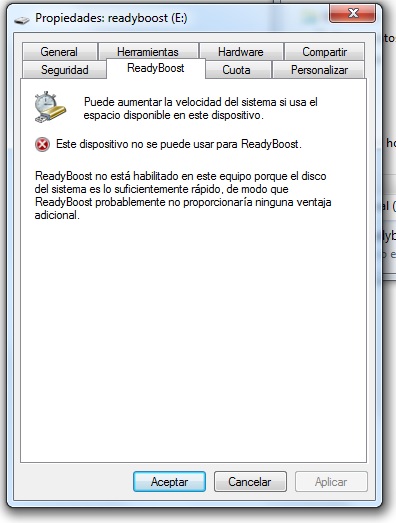-
×Información¿Necesita ayuda con Windows 11?
Vea información sobre compatibilidad, actualización y soluciones para problemas conocidos de HP y Microsoft, clicando aquí
InformaciónCorrija errores en Win 10Resuelva problemas de actualización de Windows 10 en un PC HP – Centro de soporte HP para Windows 10
-
-
×Información¿Necesita ayuda con Windows 11?
Vea información sobre compatibilidad, actualización y soluciones para problemas conocidos de HP y Microsoft, clicando aquí
InformaciónCorrija errores en Win 10Resuelva problemas de actualización de Windows 10 en un PC HP – Centro de soporte HP para Windows 10
-
- Comunidad de Soporte HP
- >
- Otros productos
- >
- Otros productos
- >
- Re: NO PUEDO USAR READY BOOST
- Suscribirse
- Marcar tema como nuevo
- Marcar tema como leído
- Hacer que este Tema flote siempre en la parte superior de mi pantalla
- Seguir
- Suscribir
- Silenciar
- Página de impresión sencilla

Crea una cuenta en la Comunidad HP para personalizar tu perfil y realizar una pregunta
- Marcar como nuevo
- Favorito
- Suscribir
- Silenciar
- Suscribirse
- Resaltar
- Imprimir
- Reportar Mensaje
NO PUEDO USAR READY BOOST
el 24-08-2017 01:32 PM
ME DICE QUE NO PUEDO USAR READY BOOST POR QUE EL DISPOSITIVO ES MUY RAPIDO DEJO UNA IMAGEN
- Marcar como nuevo
- Favorito
- Suscribir
- Silenciar
- Suscribirse
- Resaltar
- Imprimir
- Reportar Mensaje
NO PUEDO USAR READY BOOST
el 24-08-2017 02:48 PM
En realidad, no lo habilita, porque, no lo necesitas, por la velocidad, que tiene, en rpm (revoluciones o, vueltas por minuto), el HDD.
Saludos.
@Maké (Ex-EXPERTO). Technical Advisor Premium. HP Program Top Contributor … Distinguished Professor, in … https://h30434.www3.hp.com/t5/Calculators/bd-p/Calulators-Handhelds and … https://h30434.www3.hp.com/
- Marcar como nuevo
- Favorito
- Suscribir
- Silenciar
- Suscribirse
- Resaltar
- Imprimir
- Reportar Mensaje
NO PUEDO USAR READY BOOST
el 01-09-2017 02:42 AM
- Marcar como nuevo
- Favorito
- Suscribir
- Silenciar
- Suscribirse
- Resaltar
- Imprimir
- Reportar Mensaje
NO PUEDO USAR READY BOOST
el 01-09-2017 08:33 AM
No sé si lo tengas realizado este procedimiento, pero puedes aprovechar el 100% de la memoria RAM, si ...
utilizas todos los núcleos de tu procesador y el máximo de memoria RAM. Para ello, lo primero que vamos a hacer es abrir la Configuración del sistema, ejecutando desde la ventana Ejecutar (WIN+R) el comando msconfig y a continuación iremos hasta la pestaña Arranque dentro de la ventana que se nos abre.
Una vez ahí, pulsamos sobre el botón Opciones avanzadas que se muestra justo encima de las opciones de arranque y que nos abrirá otra ventana. En esta vamos a poder indicar el número de procesadores que queremos que utilice el sistema operativo para ofrecer un mayor rendimiento, así como la cantidad máxima de memoria RAM.

Si marcamos la casilla del Número de procesadores, podremos elegir de la lista desplegable los que queremos que use Windows, aunque hay que decir que si se deja sin marcar estaremos indicando al sistema que utilice el máximo número de núcleos que le sea posible en cada caso. Al marcar la casilla de la cantidad máxima de memoria, también se habilitará el campo para que podamos aumentar o disminuir la cantidad máxima que queremos que utilice nuestro sistema operativo.
Fuente : https://www.adslzone.net/2016/10/19/utilizar-toda-la-memoria-ram-los-nucleos-procesador-windows/
Sino, deberás incrementar, la memoria RAM, de tu ordenador.
Es necesario, que indiques ...
1) Modelo Completo.
2) Product Number (P/N).
Puedes hallar, los datos, en una pegatina, etiqueta o, tag, adherido, en la carcasa trasera.
Nota: No indiques, el Serial Number (S/N), porque este es, un Foro Público y para preservar, tu privacidad.
Saludos.
@Maké (Ex-EXPERTO). Technical Advisor Premium. HP Program Top Contributor … Distinguished Professor, in … https://h30434.www3.hp.com/t5/Calculators/bd-p/Calulators-Handhelds and … https://h30434.www3.hp.com/
¿No encontraste lo que estabas buscando? Pregunta a la Comunidad